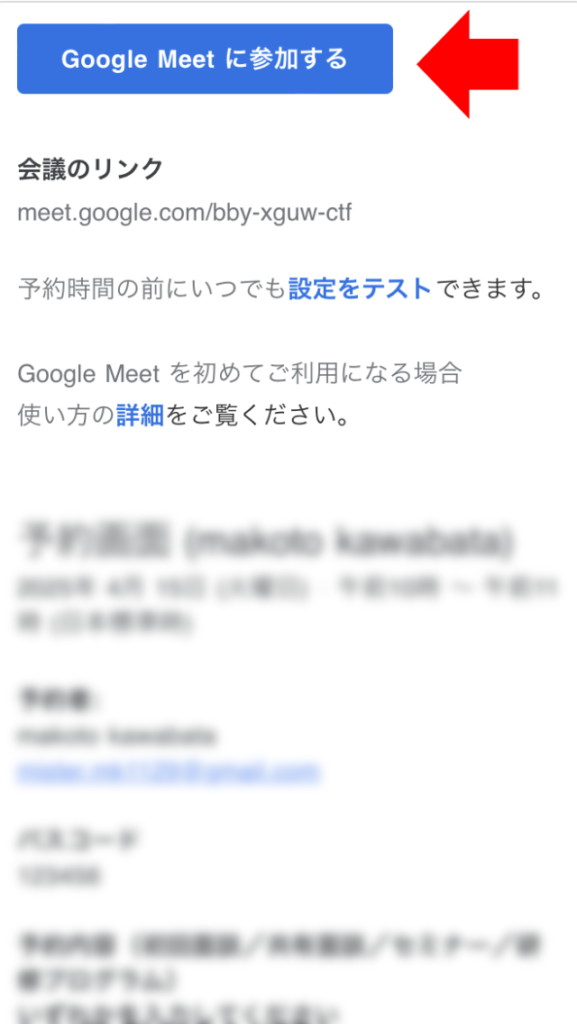一般セミナーとは、無料セミナーを開催後に別のセミナーを希望する方の申込方法になります。一般セミナーは複数の企業と共同開催が可能となっており、その場合は1社あたりの料金が割引されます。また、幹事企業が招待された場合は、初回面談や共有面談をせずに、セミナーへ参加することができます。
幹事企業とは・・・初回面談と共有面談が済んでいる企業
どのセミナーにしたらいいのか迷う場合は下記の内容をご覧ください。
セミナーテーマの選び方
自分たちで決める場合
セミナー選びには、誰(whom)と何(what)をどのようにして(how)を決める必要があります。
STEP
誰に(whom)
- 経歴(幹部、中堅、若手、新人)
- 役割(店長、人事、教育、広報)
- 性別(男性、女性)
- 年齢(20代、30代、40代、50代)
STEP
何を(what)
- マネジメント
- リーダーシップ
- コミュニケーション
- マーケティング
STEP
どうなってほしいのか
- リーダーのモチベーションを上げたい
- 人を動かすことができるようになってほしい
- マーケティングについて話ができる
スタッフからの要望で決める場合
スタッフの希望から選びたい場合は、下記のセミナーリストを共有していただき、希望人数を集計する方法があります。
また、希望確認ができる専用アンケートを準備しておりますので、下記よりご依頼ください。Googleアンケートの集計結果をご担当者様へ後日メール送信いたします。メッセージ本文に「集計が欲しい期日(〇〇年〇〇月〇〇日まで)」と入力してください。
※利用や集計は無料
相談して決めたい場合
自分たちで決めるよりも第三者の視点で決定したい場合は、お問い合わせください。所要時間は30〜60分ほどです。
| 所要時間 | 90分 |
| 共同開催 | 可能(最大3社) |
| 参加人数 | 最大30名まで ※共同開催の場合も合計で30名となります |
| 料金(税抜) | 40,000円 ※共同開催の場合は、1社につき35,000円 |
| 支払い方法 | 一括のみ ※共同開催の場合は各社に請求書を送付します |
研修プログラムのご案内
セミナー後は、課題解決に必要なスキルアップができる研修プログラムに申し込むことができます。このプログラムは各社の環境や状況に合わせたオーダーメイド研修になります。申し込み数には限りがあり、先着順となっておりますので、ご検討中の場合は、お早めにお問い合わせください。